Pesquisar este blog
Blog com textos sobre tecnologia, dicas, tutoriais, cursos e noticias. Veja na área de cursos, os cursos básicos de Google Planilhas e GIMP. Visite também https://youtube.com/@Imagemnateia e assista aos vídeos.
Destaques
- Gerar link
- X
- Outros aplicativos
Google Planilha: Inserindo células específicas
Algumas vezes você precisa inserir uma célula e não uma linha inteira.
Usando a planilha exemplo:
E você queira adicionar um produto entre as células A2:B2 e A3:B3. Seleciono as células A3:B3, clico com o botão direito do mouse, no menu que abriu posiciono a seta do mouse em cima de inserir células e clico em deslocar para baixo.
Você pode observar que mesmo adicionando as células, a tabela formada pelas células D1:E4 não sofreram alteração.
Mas fique atento que, se tivesse outra em baixo, esta sofreria alteração, pelo menos no deslocamento das células para baixo.
Agora você precisa adicionar ao lado das células A1:A12 um campo com o número do item. Esteticamente vai ficar feio, mas vai ilustrar o fato de que as células inseridas, assumem a formatação das células que foram deslocadas.
Veja que acabou virando uma bagunça mas é possível consertar, vejas as imagens abaixo.
Agora sim ficou apresentável.
Por este tutorial é só e até o próximo.
Anterior - Google Planilha: Excluindo linha e coluna
Próximo -
Imagem na Teia na Internet
Blog - http://www.imagemnateia.com/
YouTube - https://www.youtube.com/Imagemnateia
Postagens mais visitadas
Como bloquear o youtube, inclusive o app, para não acessar a internet.
- Gerar link
- X
- Outros aplicativos
Linha pontilhada no sumario - Google Docs
- Gerar link
- X
- Outros aplicativos
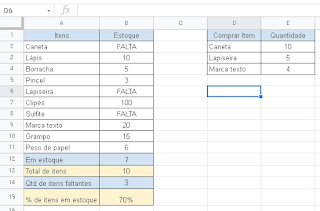












Comentários
Postar um comentário